首先通过 Numbers 应用导出为 Excel 格式,选择“文件”>“导出到”>“Excel”,保存为 .xlsx 文件;其次可通过 iCloud.com 登录后下载为 Excel 格式;最后可使用 Zamzar 或 CloudConvert 等在线工具转换。
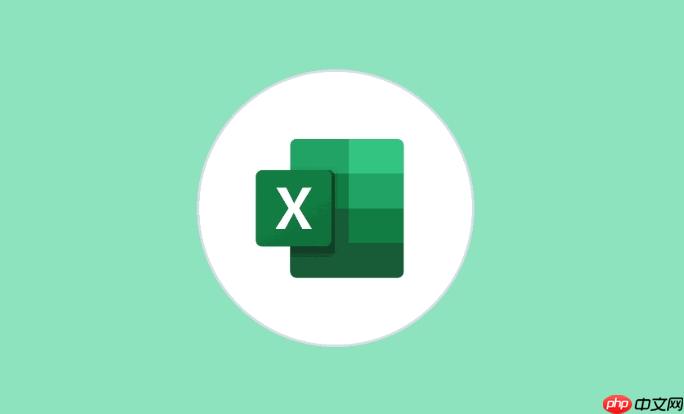
如果您在使用 Apple Numbers 创建的表格文件,但需要与使用 Microsoft Excel 的用户共享或协作,则可能需要将文件转换为 Excel 支持的格式。以下是完成此操作的步骤:
本文运行环境:MacBook Air,macOS Sonoma
Numbers 内置了导出为 Excel 文件的功能,可以直接生成 .xlsx 格式的文件,确保大多数公式和格式得以保留。
1、打开您要转换的 Numbers 表格文件。
2、点击屏幕左上角的“文件”菜单,选择“导出到”,然后点击“Excel”。
3、在弹出的窗口中,可以选择是否包含所有工作表或仅当前工作表。
4、点击“下一步”,选择保存位置并命名文件。
5、确认文件扩展名为 .xlsx 后,点击“导出”完成转换。
如果无法在本地设备操作,可以通过 iCloud 网页版实现跨平台转换,适用于仅持有 iOS 设备的用户。
1、确保您的 Numbers 文件已存储在 iCloud 云盘中。
2、在任意设备上打开浏览器,访问 www.icloud.com 并登录您的 Apple ID。
3、点击打开“Numbers”应用,找到并加载目标文件。
4、点击页面左上角的文件名称,展开菜单后选择“下载副本”。
5、在格式选项中选择“Excel”,然后点击“下载”按钮,文件将以 .xlsx 格式保存到本地设备。
当内置方法不可用或遇到兼容性问题时,可借助可靠的在线转换服务进行格式转换。
1、访问支持 Numbers 转 Excel 的在线转换网站,如 Zamzar 或 CloudConvert。
2、上传您的 .numbers 文件至该平台。
3、在输出格式选项中选择 XLSX 作为目标格式。
4、启动转换过程,等待系统处理完成。
5、下载生成的 Excel 文件,并在 Microsoft Excel 中打开以检查数据完整性。
以上就是如何将 Apple Numbers 转换为 Microsoft Excel的详细内容,更多请关注php中文网其它相关文章!

每个人都需要一台速度更快、更稳定的 PC。随着时间的推移,垃圾文件、旧注册表数据和不必要的后台进程会占用资源并降低性能。幸运的是,许多工具可以让 Windows 保持平稳运行。

Copyright 2014-2025 https://www.php.cn/ All Rights Reserved | php.cn | 湘ICP备2023035733号